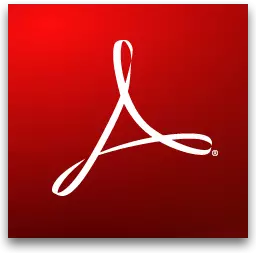
Tijdens het bewerken van het PDF-bestand moet u mogelijk een of meer pagina's verwijderen. Het populairste programma voor het werken met PDF Adobe-lezer stelt u in staat externe items aan documenten te bekijken en toe te voegen zonder pagina's te verwijderen, maar de meer geavanceerde "Collega" Acrobat Pro biedt zo'n kans.
De inhoud van de pagina in het PDF-document kan volledig worden verwijderd of vervangen, terwijl de pagina's en actieve elementen (links, bladwijzers) die aan hen zijn gekoppeld, blijven.
Om pagina's in Adobe Reader te kunnen verwijderen, moet u de betaalde versie van dit programma aansluiten of de proef downloaden.
Hoe een pagina te verwijderen met Adobe Acrobat Pro
1. Download en installeer het programma. De onderstaande link toont een gedetailleerde stapsgewijze handleiding.
LES: Hoe PDF-bestanden in Adobe Acrobat Pro bewerken
2. Open het gewenste bestand waarin er pagina's zijn die moeten worden verwijderd. Klik op het tabblad Extra en selecteer "Pagina's systematiseren".
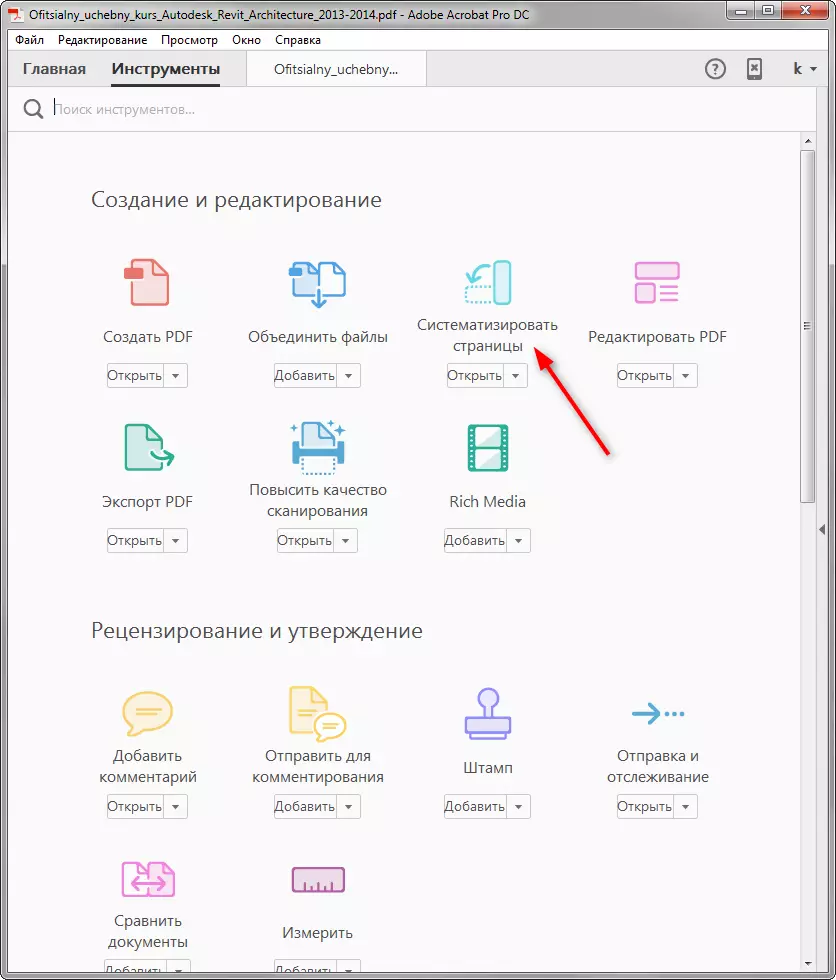
3. Als gevolg van de laatste bewerking werd het document weergegeven pagina. Klik nu op de pagina's die u wilt verwijderen en klik op het pictogram met een mand, zoals in de screenshot. Om meerdere pagina's te selecteren, houdt u de CTRL-toets in.
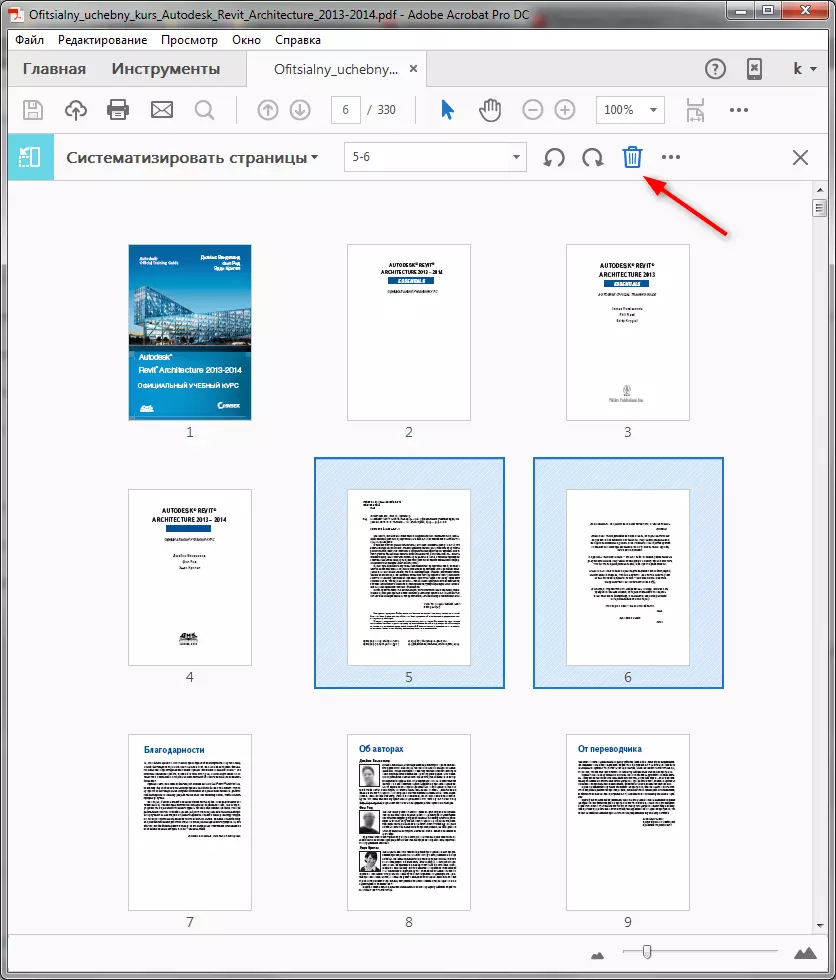
4. Bevestig de verwijdering door op OK te klikken.
Lees ook: Programma's voor het openen van PDF-bestanden
Nu weet u hoe eenvoudig het is om onnodige pagina's in Adobe Acrobat te verwijderen en uw werk met documenten gemakkelijker en sneller.
